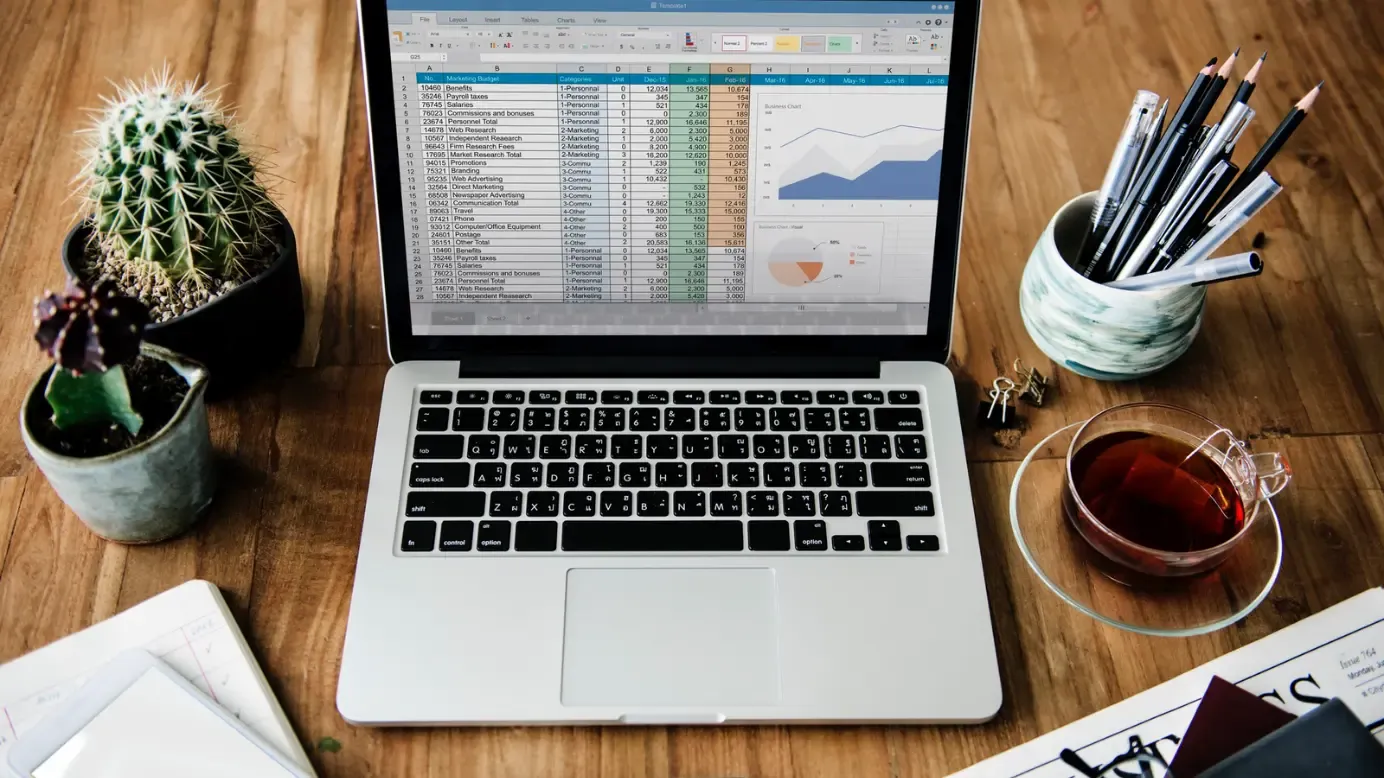Inhoudsopgave
In de digitale wereld is de soepele verwerking van gegevens niet alleen een bonus, maar een absolute must. Het is het fundament van moderne werkprocedures, het voedt efficiëntie en stimuleert creativiteit. Het cloudgebaseerde spreadsheetprogramma Google Sheets is één toepassing die op dit gebied opvalt. Het is uitgegroeid tot een essentieel hulpmiddel voor consumenten en bedrijven dankzij de gebruiksvriendelijke lay-out en krachtige functionaliteit. Deze post zal je wapenen met vitale Google Sheets tips en trucs om effectiever met gegevens om te gaan en de productiviteit te verhogen.
De basisbeginselen van Google Sheets begrijpen
Google Sheets, met zijn intuïtieve interface, vereenvoudigt gegevensbeheer. Het is cruciaal om vertrouwd te raken met de essentiële elementen: sheets, rijen en kolommen. Sheets zijn vergelijkbaar met pagina's in een notitieboek, rijen strekken zich horizontaal uit en kolommen strekken zich verticaal uit.
Het goed opmaken van je gegevens en cellen kan de leesbaarheid en interpretatie van gegevens verbeteren. Daarnaast zijn taken zoals het sorteren en filteren van gegevens vitale functies die helpen bij het effectief organiseren en beoordelen van gegevens.
1. Gegevens efficiënt organiseren
Efficiënte gegevensstructurering is de basis van naadloos gegevensbeheer. Met Google Sheets kun je meerdere bladen in één bestand maken en beheren. U kunt tabbladen gebruiken om te schakelen tussen verschillende bladen en ze kleuren voor moeiteloze identificatie. Zo kun je gerelateerde gegevens groeperen en een opgeruimde, georganiseerde werkruimte behouden.
2. Gegevensinvoer stroomlijnen
Google Sheets biedt functies zoals autofill en flash fill, die het invoeren van gegevens aanzienlijk kunnen versnellen. Met autofill kun je cellen automatisch vullen met een patroon of reeks, terwijl flash fill patronen kan herkennen en gegevens voor je kan aanvullen. Als je bedreven raakt in sneltoetsen, kun je de gegevensinvoer nog sneller laten verlopen, waardoor je kostbare tijd bespaart.
3. Formules en functies gebruiken
Formules en functies vormen de kern van Google Sheets, waarmee u berekeningen kunt uitvoeren, gegevens kunt manipuleren en complexe gegevensanalyses kunt uitvoeren. Het is cruciaal om de basissyntaxis van formules te begrijpen. Google Sheets biedt een overvloed aan functies, van eenvoudige functies zoals SUM en AVERAGE tot meer geavanceerde functies voor ingewikkelde gegevensanalyses.
4. Gezamenlijk gegevensbeheer
Een van de opmerkelijke functies van Google Sheets is het samenwerkingspotentieel. Je kunt je sheets delen met je team, zodat ze ze kunnen bekijken, becommentariëren of aanpassen. Dit stimuleert samenwerking in realtime en verhoogt de teamproductiviteit. Bovendien legt Google Sheets alle wijzigingen vast, zodat je de versiegeschiedenis kunt bekijken en discussies kunt beslechten.
5. Geavanceerde technieken voor gegevensmanipulatie
Google Sheets biedt geavanceerde functies voor het manipuleren van gegevens. Met voorwaardelijke opmaak kunt u specifieke gegevens markeren op basis van bepaalde voorwaarden, waardoor gegevensanalyse visueler en intuïtiever wordt. Draaitabellen helpen je om grote datasets samen te vatten en te analyseren, terwijl tools voor gegevensvisualisatie je helpen om je gegevens op een begrijpelijkere en impactvollere manier te presenteren.
6. Automatisering en workflowverbetering
Google Sheets is niet alleen een standalone tool. Het kan worden geïntegreerd met andere Google-services zoals Gmail en Agenda, wat resulteert in een uniforme, efficiënte workflow. Macro's zijn opdrachtreeksen die je kunt opnemen en opnieuw kunt gebruiken en die repetitieve taken kunnen automatiseren, waardoor je tijd en energie bespaart.
8 Tips voor gegevensbeveiliging en privacy
In een tijdperk waarin datalekken en cyberbedreigingen steeds vaker voorkomen, is het van het grootste belang om de veiligheid en privacy van gegevens te waarborgen. Google Sheets biedt verschillende functies om u te helpen uw gegevens te beschermen:
1. Toegangsrechten definiëren: Met Google Sheets kunt u bepalen wie toegang heeft tot uw sheets. U kunt ervoor kiezen om uw sheets privé te houden, ze te delen met geselecteerde personen of ze openbaar toegankelijk te maken. U kunt ook bepalen of degenen met toegang de sheets mogen bekijken, becommentariëren of bewerken.
2. Instellingen voor delen beheren: Wanneer u uw sheets deelt, kunt u voorkomen dat redacteuren de toegang wijzigen en nieuwe mensen toevoegen. Dit garandeert dat alleen degenen aan wie u expliciet toegang hebt verleend uw gegevens kunnen bekijken of wijzigen.
3. Bescherm specifieke bereiken of bladen: Je kunt specifieke cellen, bereiken of bladen binnen je spreadsheet beschermen. Dit is vooral handig als je gevoelige gegevens hebt waarvan je niet wilt dat anderen ze wijzigen of bekijken.
4. Verificatie met twee factoren: Activeer tweefactorauthenticatie voor je Google-account. Dit voegt een extra beveiligingslaag toe, omdat het een tweede verificatiestap vereist bij het aanmelden.
5. Implementeer sterke en unieke wachtwoorden: Zorg ervoor dat het wachtwoord van je Google-account robuust en uniek is. Vermijd het gebruik van gemakkelijk voorspelbare wachtwoorden zoals 'wachtwoord123' of 'admin'. Overweeg om een wachtwoordmanager te gebruiken om complexe wachtwoorden te maken en op te slaan. U kunt de wachtwoordmanager van uw browser gebruiken om het wachtwoord van uw Google-account veilig op te slaan. Als u zich afvraagt of Brave beter is dan Chrome of een andere webbrowser als het gaat om wachtwoordbeheer, moet u de specifieke beveiligingsfuncties en gebruikersvoorkeuren van elke browser evalueren om een weloverwogen beslissing te nemen.
6. Regelmatig back-ups maken: Maak regelmatig een back-up van je gegevens om verlies te voorkomen. Google Sheets slaat uw wijzigingen automatisch op wanneer u ze maakt. Je kunt je sheets echter ook downloaden naar je computer als back-up.
7. Activiteit bewaken met versiegeschiedenis: Google Sheets registreert alle wijzigingen die in het blad worden aangebracht in de versiegeschiedenis. Hierdoor kunt u de activiteit controleren en ongeautoriseerde wijzigingen identificeren.
8. Versleutel gevoelige gegevens: Als je gevoelige gegevens opslaat, overweeg dan het gebruik van versleutelingsuitbreidingen die beschikbaar zijn voor Google Sheets. Deze add ons kunnen je gegevens versleutelen voordat ze worden opgeslagen in de cloud, wat een extra beveiligingslaag biedt.
Belangrijke Google Sheets-formules
Google Sheets biedt een groot aantal formules die je kunnen helpen bij het manipuleren, analyseren en visualiseren van je gegevens. Hier gaan we dieper in op een aantal van de meest gebruikte formules:
1. =SUM: Deze formule wordt gebruikt om een reeks getallen op te tellen. Bijvoorbeeld, `=SUM(A1:A10)` zou alle getallen in cellen A1 tot en met A10 optellen.
2. =GEMIDDELDE: Deze formule berekent het gemiddelde van een groep getallen. Bijvoorbeeld, `=AVERAGE(B1:B10)` berekent de gemiddelde getallen in de cellen B1 tot en met B10.
3. =MAX en =MIN: Deze formules vinden respectievelijk het grootste en kleinste getal in een bereik. Bijvoorbeeld, `=MAX(C1:C10)` geeft het grootste getal in de cellen C1 tot en met C10, en `=MIN(C1:C10)` geeft het kleinste getal.
4. =HLOOKUP: Deze formule wordt gebruikt om een waarde te zoeken in de bovenste rij van een tabel en dan een waarde in dezelfde kolom terug te geven van een rij die je opgeeft. Bijvoorbeeld, `=HLOOKUP("Waarde," A1:D10, 3, FALSE)` zoekt naar "Waarde" in de eerste rij van het bereik A1:D10 en retourneert de waarde in dezelfde kolom van de derde rij.
5. =CONCATENATE: Deze formule combineert twee of meer tekstreeksen tot één tekstreeks. Bijvoorbeeld, `=CONCATENATE("Hallo, "Wereld")` zou "Hallo Wereld" opleveren.
6. =SUBTOTAL: Deze formule kan verschillende functies uitvoeren zoals TELLEN, SOM, AVERAGE, MAX, enz. op een gefilterd bereik van cellen. Bijvoorbeeld, `=SUBTOTAL(1, A1:A10)` telt het aantal cellen in A1:A10 die getallen bevatten.
7. =LEN: Deze formule geeft de lengte van een tekenreeks. Bijvoorbeeld, `=LEN("Hello World")` zou 11 opleveren.
8. =NOW en =TODAY: Deze formules geven respectievelijk de huidige datum en tijd (`=NOW()`) en de huidige datum (`=TODAY()`).
9. =QUERY: Met deze formule kun je een query uitvoeren om je gegevens te analyseren. Bijvoorbeeld, `=QUERY(A1:C10, "SELECT AVG(B) WHERE C = 'Yes' GROUP BY A")` zou het gemiddelde van kolom B opleveren voor elke unieke waarde in kolom A waar kolom C 'Yes' is.
10. =IMPORTRANGE: Met deze formule kunt u een cellenbereik importeren van het ene spreadsheet naar het andere. Bijvoorbeeld, `=IMPORTRANGE("spreadsheet_url", "Sheet1!A1:B10")` importeert de cellen A1 tot en met B10 uit Sheet1 van de spreadsheet op "spreadsheet_url".
11. =COUNTIF(): Deze formule telt de cellen binnen een bereik die voldoen aan een specifieke voorwaarde. Bijvoorbeeld, `=COUNTIF(A1:A10, ">20")` telt het aantal cellen in A1:A10 dat een getal groter dan 20 bevat.
12. =VLOOKUP(): Deze formule wordt gebruikt om dingen te vinden in een tabel of een bereik per rij. Bijvoorbeeld, `=VLOOKUP("Waarde," A1:B10, 2, FALSE)` zoekt naar "Waarde" in de eerste kolom van het bereik A1:B10 en retourneert de waarde in dezelfde rij van de tweede kolom.
13. =UNIEK(): Deze formule geeft een lijst van unieke waarden in een lijst of bereik. Bijvoorbeeld, `=UNIEK(A1:A10)` geeft een lijst met unieke waarden in de cellen A1 tot en met A10.
Conclusie
Als je Google Sheets volledig onder de knie hebt, is het een krachtig hulpmiddel dat je gegevensbeheer aanzienlijk efficiënter kan maken. Na het lezen van deze handleiding hebt u misschien essentiële tips en trucs van Google Sheets geleerd, van het begrijpen van de basisbeginselen tot het toepassen van geavanceerde technieken voor gegevensmanipulatie. De echte magie ontvouwt zich echter pas als u erin duikt, de functies verkent en experimenteert met Google Sheets. Dus waag de sprong, ontdek het met veel plezier en zie uw productiviteit de hoogte ingaan.